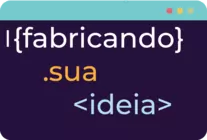Erro 404 WordPress
Este erro é comum e pode ser causado por diversos motivos, aqui listo alguns problemas comuns que podem causar o erro 404 wordpress e como você pode corrigir esse problema, caso você tenha tentado todas as alternativas e mesmo assim ainda esta recebendo o erro 404 wordpress, entre em contato comigo pelo whatsapp
Método 1 – Reconfigure os Links Permanentes do WordPress
Método 2 – Reconfigurar Permalinks do WordPress pelo phpMyAdmin
Método 3 – Restaurar o Arquivo .htaccess do WordPress
Método 4 – Desativar Plugins WordPress para encontrar o causador do erro 404 wordpress
Método 5 – Ativar Reescrita do Apache ou Nginx
Erro 404 WordPress Reconfigure os Links Permanentes do WordPress
Por padrão, o WordPress usa URLs da web que contêm o dia e o nome; no entanto, o WordPress oferece a capacidade de criar uma estrutura de URL personalizada para seus permalinks e arquivos.
Você deve perceber que é necessário escolher qualquer opção da lista e salvar, depois teste os links do site, mas o modo correto de configurar os links permanentes do WordPress é sempre como esta na imagem abaixo.
Se ao mudar as configurações o erro 404 wordpress permanecer siga para o próximo passo do tutorial.

Erro 404 WordPress Restaurando o Htacess
Para instalações únicas do WordPress, copie e cole isso:
# BEGIN WordPress
< IfModule mod_rewrite.c>
RewriteEngine On
RewriteBase /
RewriteRule ^ index \ .php $ – [L]
RewriteCond % {REQUEST_FILENAME} ! -f
RewriteCond % {REQUEST_FILENAME} ! -d
RewriteRule . /index.php [L]
</ IfModule >
# END WordPressPara instalações de subdiretório do WordPress Multisite, use o código abaixo:
RewriteEngine On
RewriteBase /
RewriteRule ^ index \ .php $ – [L]
# Adicionar uma barra diagonal para / wp-admin
RewriteRule ^ ([_ 0-9a-zA-Z -] + /)? Wp-admin $ $ 1wp-admin / [R = 301, L]
RewriteCond % {REQUEST_FILENAME} -f [OR]
RewriteCond % {REQUEST_FILENAME} -d
RewriteRule ^ – [L]
RewriteRule ^ ([_ 0-9a-zA-Z -] + /)? (Wp- (conteúdo | admin | inclui). *) $ 2 [L]
RewriteRule ^ ([_ 0-9a-zA-Z -] + /)? (. * \. Php) $ $ 2 [L]
RewriteRule . Index.php [L]Por outro lado, se você tiver uma instalação de sub-domínio do WordPress, use isso em vez disso:
RewriteEngine On
RewriteBase /
RewriteRule ^ index \ .php $ – [L]
# Adicionar uma barra diagonal para / wp-admin
RewriteRule ^ wp-admin $ wp-admin / [R = 301, L]
RewriteCond % {REQUEST_FILENAME} -f [OR]
RewriteCond % {REQUEST_FILENAME} -d
RewriteRule ^ – [L]
RewriteRule ^ (wp- (content | admin | includes). *) $ 1 [L]
RewriteRule ^ (. * \. Php) $ $ 1 [L]
RewriteRule . Index.php [L]Metodo 4 – Desativar Temas e Plugins
Acesso seu site WordPress pelo painel seusite.com.br/wp-admin
Vá ate a opção Plugins e desative todos os plugins, em seguida vá até configurações e links Permanentes, salve as configurações e veja se o problema foi resolvido.
Em caso positivo você deve reativar aos poucos os seus plugins um a um e testar os links do site, ao ativar o plugin que esta causando o problema você deve receber o erro 404 wordpress, assim é só desativar o plugin e procurar uma outra alternativa para a função que ele executava em seu site
Metodo 5 – Ativar Reescrita pelo Apache
sudo apt-get update
sudo a2enmod rewrite
sudo nano /etc/apache2/sites-enabled/seusite.com.br.confColar Isso em caso de Multiplos Sites
<Directory /var/www/seusite.com.br>
Options Indexes FollowSymLinks
AllowOverride All
Require all granted
</Directory>Em caso de site Unico Colar isto:
<Directory /var/www/html>
Options Indexes FollowSymLinks MultiViews
AllowOverride All
Order allow, deny
allow from all
</Directory>Ativar Reescrita pelo NGINX
O Site usado no exemplo é o site.com substitua ele pelo endereço do seu site.
# FORCE WWW
server {
server_name site.com;
rewrite ^(.*) http://www.site.com$1 permanent;
}
# MAIN SERVER
# NINX 0.8.54 - WORKS ON 1.1.19
server {
server_name www.site.com;
listen 80;
root /var/www/www.site.com/web;
index index.php index.html;
location /image/data {
autoindex on;
}
location /admin {
index index.php;
}
location / {
try_files $uri @opencart;
}
location @opencart {
rewrite ^/(.+)$ /index.php?_route_=$1 last;
}
location = /favicon.ico {
log_not_found off;
access_log off;
}
location = /robots.txt {
allow all;
log_not_found off;
access_log off;
}
location ~* \.(engine|inc|info|install|make|module|profile|test|po|sh|.*sql|theme|tpl(\.php)?|xtmpl)$|^(\..*|Entries.*|Repository|Root|Tag|Template)$|\.php_ {
deny all;
}
# Deny all attempts to access hidden files such as .htaccess, .htpasswd, .DS_Store (Mac).
location ~ /\. {
deny all;
access_log off;
log_not_found off;
}
location ~* \.(jpg|jpeg|png|gif|css|js|ico)$ {
expires max;
log_not_found off;
}
location ~ \.php$ {
try_files $uri =404;
include /etc/nginx/fastcgi_params;
fastcgi_pass 127.0.0.1:9000;
fastcgi_param SCRIPT_FILENAME $document_root$fastcgi_script_name;
}
}Não se esqueça de se inscrever em nosso canal do Youtube clicando Aqui.